Photoshop设计超酷的街舞海报教程(7)
文章来源于 tutsplus.com,感谢作者 活力盒子 给我们带来经精彩的文章!设计教程/PS教程/设计教程2009-11-11
步骤14 现在这个笔刷标记放在了合适的放置上,我使用柔软的橡皮擦擦除不需要的部分。然后使用加深工具(中间调)和减淡工具(高光),我选择了笔刷标记上深的位置。当你实际使用加深工具变暗点以及使用减淡工具变亮时。
步骤14
现在这个笔刷标记放在了合适的放置上,我使用柔软的橡皮擦擦除不需要的部分。然后使用加深工具(中间调)和减淡工具(高光),我选择了笔刷标记上深的位置。当你实际使用加深工具变暗点以及使用减淡工具变亮时。这一步要十分小心,一个小小的过度就能破坏主题。 因此,这个过程就是向你展示它的工作原理,下面前三张图片的笔刷标记只是一个例子。在第四张图片中你就可以看到我原来使用的笔刷了。
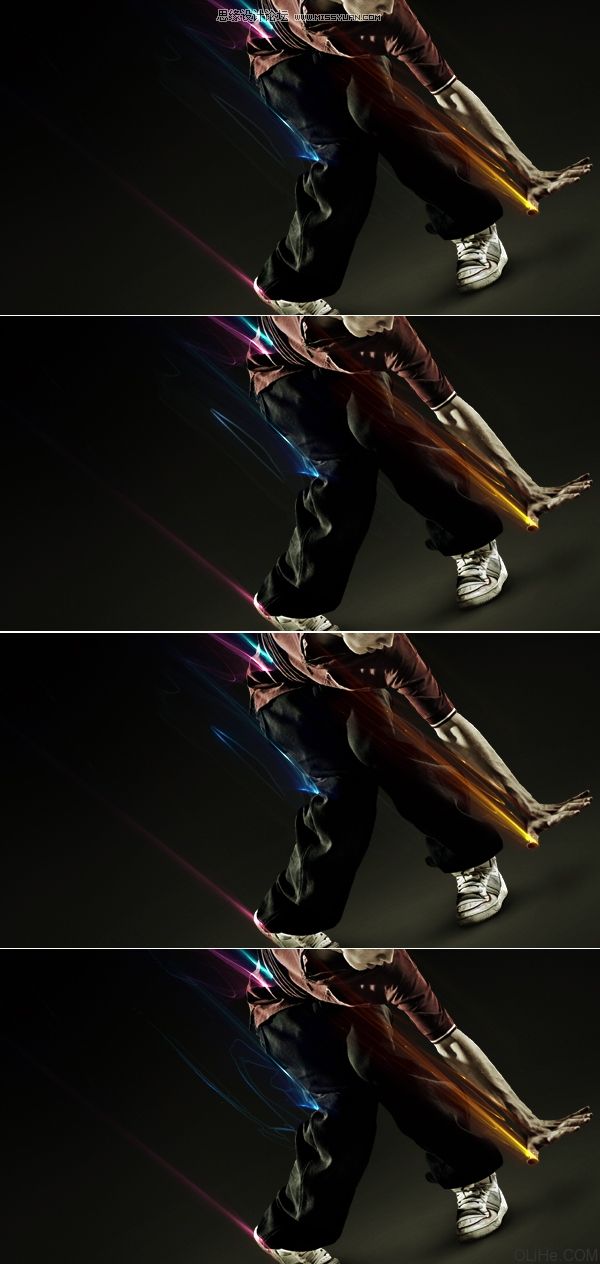
步骤15
顺便说下我们仍要使用这些笔刷,要注意男子的头部上方这一块(下图1)以及腿附近这片(下图2)。是的,它们使用了与之前同样的方法。要做到这一点,你甚至可以使用一些飞溅笔刷并遵循相同的过程。 还要注意下面第二个图像。我的指示点指向阴影。这个阴影制造了一种错觉,就像这些小光线块在空中漂浮一样。所以如果你地面的周围有更多的小光线块,就可以在它们下面投一些阴影(但要在地面上),这将让你的效果更有真实感和丰富。
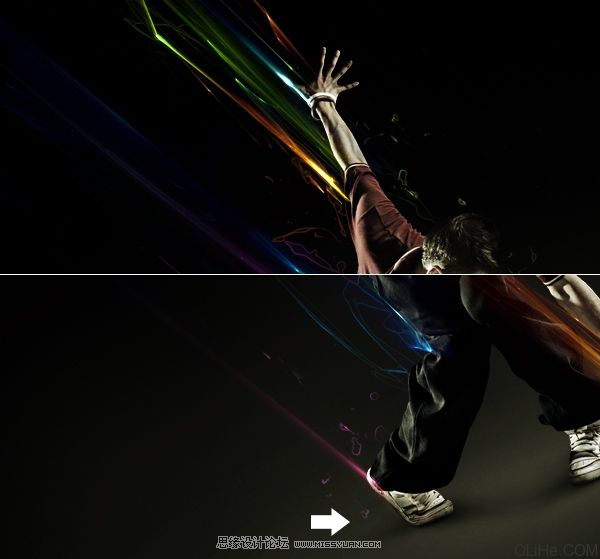
步骤16
下一步在图片上添加一些火花,我决定使用这张sky照片(不知道为什么我这里下载不下来),把太阳剪切掉。然后,我降低了这一块的饱和度(下图2),并设置其混合模式为线性减淡,我擦除了太阳周围所有不需要的部分(用橡皮擦工具)。我也调高了色阶(Command + L键),增加了对比度。然后我用加深工具(中间调)加强了灯光效果,变暗了射线(下图4)。最后,我用色相/饱和度和色彩平衡给这个太阳上色,我用了绿色,然后还给了它一些黄色。
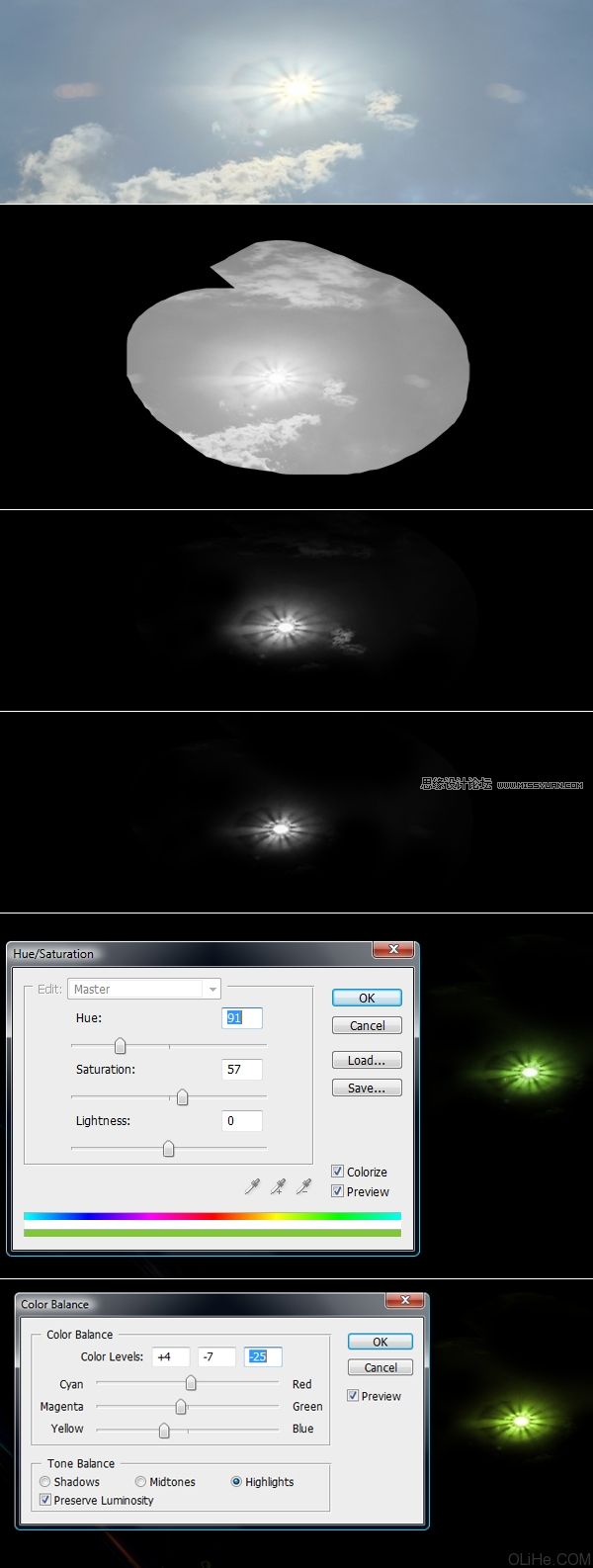
 情非得已
情非得已
推荐文章
-
 Photoshop设计撕纸特效的人物海报教程2020-10-28
Photoshop设计撕纸特效的人物海报教程2020-10-28
-
 Photoshop制作立体风格的国庆节海报2020-10-10
Photoshop制作立体风格的国庆节海报2020-10-10
-
 Photoshop设计撕纸特效的人像海报2020-03-27
Photoshop设计撕纸特效的人像海报2020-03-27
-
 图标设计:用PS制作奶油质感手机主题图标2019-11-06
图标设计:用PS制作奶油质感手机主题图标2019-11-06
-
 图标设计:用PS制作中国风圆形APP图标2019-11-01
图标设计:用PS制作中国风圆形APP图标2019-11-01
-
 手机图标:用PS设计儿童贴画风格的APP图标2019-08-09
手机图标:用PS设计儿童贴画风格的APP图标2019-08-09
-
 电影海报:用PS制作蜘蛛侠海报效果2019-07-09
电影海报:用PS制作蜘蛛侠海报效果2019-07-09
-
 创意海报:用PS合成铁轨上的霸王龙2019-07-08
创意海报:用PS合成铁轨上的霸王龙2019-07-08
-
 电影海报:用PS设计钢铁侠电影海报2019-07-08
电影海报:用PS设计钢铁侠电影海报2019-07-08
-
 立体海报:用PS制作创意的山川海报2019-05-22
立体海报:用PS制作创意的山川海报2019-05-22
热门文章
-
 Photoshop设计猕猴桃风格的APP图标2021-03-10
Photoshop设计猕猴桃风格的APP图标2021-03-10
-
 Photoshop制作逼真的毛玻璃质感图标2021-03-09
Photoshop制作逼真的毛玻璃质感图标2021-03-09
-
 Photoshop结合AI制作抽象动感的丝带2021-03-16
Photoshop结合AI制作抽象动感的丝带2021-03-16
-
 Photoshop结合AI制作炫酷的手机贴纸2021-03-16
Photoshop结合AI制作炫酷的手机贴纸2021-03-16
-
 Photoshop结合AI制作炫酷的手机贴纸
相关文章652021-03-16
Photoshop结合AI制作炫酷的手机贴纸
相关文章652021-03-16
-
 Photoshop设计猕猴桃风格的APP图标
相关文章2212021-03-10
Photoshop设计猕猴桃风格的APP图标
相关文章2212021-03-10
-
 Photoshop设计撕纸特效的人物海报教程
相关文章16362020-10-28
Photoshop设计撕纸特效的人物海报教程
相关文章16362020-10-28
-
 Photoshop结合AI制作炫丽的网格效果
相关文章10302020-10-28
Photoshop结合AI制作炫丽的网格效果
相关文章10302020-10-28
-
 Photoshop制作立体风格的国庆节海报
相关文章7132020-10-10
Photoshop制作立体风格的国庆节海报
相关文章7132020-10-10
-
 Photoshop制作时尚大气的足球比赛海报
相关文章11832020-07-09
Photoshop制作时尚大气的足球比赛海报
相关文章11832020-07-09
-
 Photoshop合成加勒比海盗风格电影海报
相关文章17202020-04-02
Photoshop合成加勒比海盗风格电影海报
相关文章17202020-04-02
-
 Photoshop制作花朵穿插文字海报教程
相关文章24942020-04-02
Photoshop制作花朵穿插文字海报教程
相关文章24942020-04-02
